GDZ Informatika 6 osztály. Pidruchnik [Rivkind I.Ya., Lisenko T.I., Chernіkova L.A., Shakotko V.V.] 2019
2.4. Állítsa be a számítógépes prezentáció bemutatását
Válaszolj a kérdésre
1. Mely vezérlőkkel használják a fülket a bemutató bemutatásának konfigurálására? Milyen beállításokat lehet elvégezni ezekkel?
A bemutató tervezésekor érdemes megfontolni, hogy melyik diát megmutatjuk és milyen sorrendben, mennyi időbe telik mindegyik megmutatása, mely effektusokat használjuk egy számítógépes bemutatón. Külön érdemes elkészíteni beszéde szövegét.
A kijelzőnek a terv szerinti testreszabásához a diavetítés fül vezérlőit rendelje hozzá.
2. Miért hozzon létre hiperhivatkozásokat a számítógépes prezentációkhoz?
A kívánt szakaszhoz való gyors ugráshoz tanácsos, hogy hozzon létre egy menüt a bemutatás összes szakaszának nevével egy külön dián, és hiperhivatkozással kapcsolja össze őket a megfelelő szakasz első diájához. Egy ilyen csúcsot otthonnak is hívnak.
3. Hogyan hozhatunk létre hiperhivatkozásokat egy diára, amely egy szövegdarabhoz tartozik egy grafikus objektummal?
A szöveghez társított hiperhivatkozás létrehozásához a következőkre van szükség:
- válassza ki a szöveg azon részét, amelyhez a hiperhivatkozások társulnak.
- Végezzen telepítést => Link => Hiperhivatkozás.
- A Hiperhivatkozások hozzáadása ablakban válassza a Hivatkozás gombra egy helyet a dokumentum ablakában a dokumentum helyén.
- Válassza ki a diák címét, ahová el akarja menni a Válassza ki a helyet a dokumentumlistában.
- Válassza az OK gombot.
4. Mik a műveleti gombok? Mire használják őket?
Gyakran a hiperhivatkozásokat cselekvési gombokkal társítják, amelyek grafikus primitívumokként beilleszthetők a diára.
5. Hogyan hozhatunk létre és testreszabhatunk egy cselekvési gombot a dián?
Egy gomb hozzáadásához a diához, például a menüből való visszatéréshez, a következőkre van szükség:
- Végezzen telepítést => Fotó => Alakzatok.
- A Művelet gombok részben válassza a Művelet gomb: otthon lehetőséget
- válassza ki a csúszkán a gombot a gomb elhelyezéséhez.
- A Megnyitás listából lépjen a hiperhivatkozásra a megnyitott Műveleti beállítások ablakban.
- Válassza a Dia parancsot. Válassza ki annak a diának a címét, amelyre át akarja váltani.
- Válassza az OK gombot.
6. Milyen hatással van a diák megváltoztatása? Mire használják?
Minden prezentációs diahoz hozzáadhat egy vizuális effektust, amely a dia megjelenésekor lejátszódik, és megadhatja a diavetítés időtartamát. A diák megjelenésekor lejátszott vizuális effektusokat diaváltási effektusoknak nevezzük. A effektusok hozzáadásához és testreszabásához, a diák megváltoztatásához használja az Átmenetek fület.
7. Hogyan adhatunk hozzá diákváltási effektusokat a diához?
A diák megváltoztatásának hatásainak megvannak a saját tulajdonságai. Néhányuk értékét meg lehet változtatni, ha a kívánt értéket kiválasztja az Átmenetek fülön az Effektusparaméterek gomb listáján, az Átmenet ehhez a diacsoporthoz. Például egy ellenőrző diáinak megváltoztatására szolgáló effektushoz kiválaszthatja, hogy az effektus milyen irányban játsszon - balra vagy felülre.
8. Hogyan állíthatom be a számítógépes prezentáció diavetítésének időtartamát?
Ezenkívül megváltoztathatja az effektus lejátszásának időtartamát azáltal, hogy beállítja a kívánt másodpercek számát az Időzítés csoport Időtartam számlálójában az Átmenetek lapon. A diák megjelenését hanghatások kísérhetik, amelyeket ugyanabban a csoportban a Hanglista választhat.
9. Milyen eszközökkel mozoghat a prezentáció diái között a prezentáció alatt?
Ezenkívül megváltoztathatja az effektus lejátszásának időtartamát azáltal, hogy beállítja a kívánt másodpercek számát az Időzítés csoport Időtartam számlálójában az Átmenetek lapon. A diák megjelenését hanghatások kísérhetik, amelyeket ugyanabban a csoportban a Hanglista választhat.
Előnézet előnézeti fül átmenetek. Előnézet A kiválasztott diákváltási effektus hozzáadható egy diához vagy alkalmazható a számítógépes prezentáció összes diájára. Az effektus alkalmazására az összes diára válassza az Átmenetek fül Időzítés csoportjának Alkalmazása mindenkinek gombját.
A következő diára való áttérés a számítógépes prezentáció demonstrálása során általában a bal egérgombbal való kattintás vagy a billentyűzet bármelyik gombjának megnyomása után következik be. De néha kényelmes, ha a diák automatikusan megváltoznak egy bizonyos idő eltelte után. Ehhez jelölje be a jelölőnégyzetet az Átmenetek fül időcsoportjában, és állítsa be a szükséges időtartamot (másodpercben), hogy ez a dia megjelenjen a megfelelő számlálón. Ha törli a Jelölje be az egérgombot jelölőnégyzetet, a diák megváltozása vagy a beállított időtartam után, vagy a billentyűzet gombjainak megnyomásakor, vagy a diára helyezett hiperhivatkozások és műveleti gombok kiválasztásakor történik.
10. Hogyan készítsünk kézírásos jegyzeteket a diákra számítógépes bemutatás közben?
A helyi menü parancsaival bármilyen diát megnézhet, vagy befejezheti a számítógépes prezentáció bemutatását. Ezenkívül, ha a helyi menüben a Toll vagy a Kiemelés mutatót választja, a diavetítés során kézzel írott jegyzeteket is készíthet. Például egy tollal hangsúlyozhatja a szót egy beszéd során, megjelölhet egy bizonyos tárgyat a dián egy jelölővel és hasonlók. A diákon a számítógépes bemutatással történő megjelölés történik, amikor fel kell hívni a hallgatók figyelmét a diára helyezett egyes képekre, szavakra, számokra vagy dátumokra.
 ГДЗ 6 клас Інформатика 2019 Підручник Генеза Ривкінд Лисенко Чернікова Шакотько
ГДЗ 6 клас Інформатика 2019 Підручник Генеза Ривкінд Лисенко Чернікова Шакотько
 Якщо помітили в тексті помилку, виділіть її та натисніть Ctrl + Enter
Якщо помітили в тексті помилку, виділіть її та натисніть Ctrl + Enter 31.01.2020,
31.01.2020,
 3 794,
3 794,
 0
0
 Назад
Назад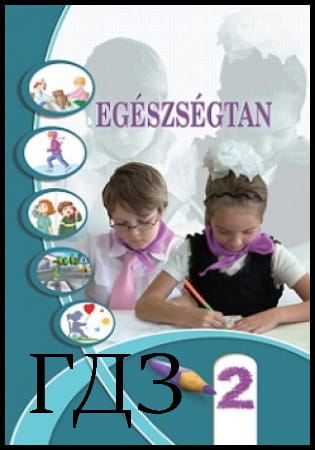
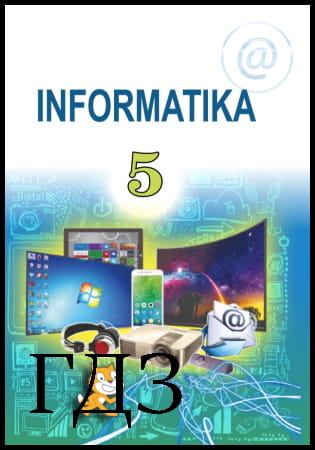

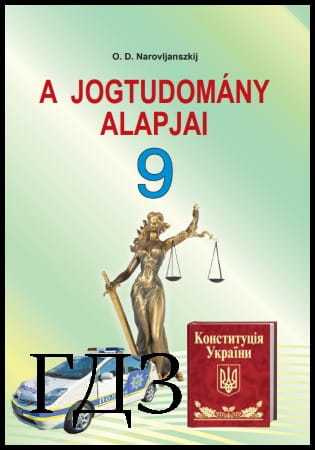
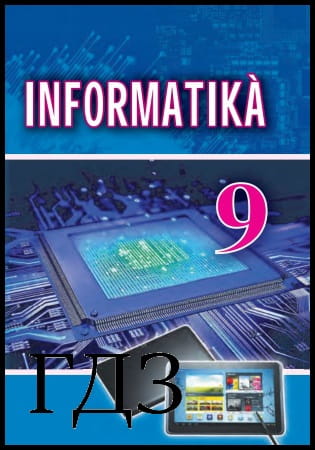
![ГДЗ Природознавство 5 клас. Підручник [Ярошенко О.Г., Бойко В.М.] 2018 ГДЗ Природознавство 5 клас. Підручник [Ярошенко О.Г., Бойко В.М.] 2018](/uploads/posts/2019-04/1555779316_5_p_y_u2018.jpg)
![ГДЗ Основи правознавства 9 клас. Підручник [Наровлянський О. Д.] 2017 ГДЗ Основи правознавства 9 клас. Підручник [Наровлянський О. Д.] 2017](/uploads/posts/2019-02/1550928122_9k_p_n_2017.jpg)
![ГДЗ Українська мова 8 клас. Підручник [Глазова О.П.] 2021 ГДЗ Українська мова 8 клас. Підручник [Глазова О.П.] 2021](/uploads/posts/2021-10/1633720388_8k_y_g_2021.jpg)
![ГДЗ Вступ до історії 5 клас. Підручник [Гісем О.В.] 2018 ГДЗ Вступ до історії 5 клас. Підручник [Гісем О.В.] 2018](/uploads/posts/2019-07/1564163269_5k_i_h_2018.jpg)